Копирането към буфера е неуспешно. Как да отстраните тази грешка в Autocad
Копирането на чертожни обекти е много обичайна операция, извършена по време на проектирането. При копиране в AutoCAD файла обикновено няма разбивка, когато потребителят иска да копира обект в един файл и да го прехвърли на друг, може да възникне грешка, което се указва, че прозорецът "Копиране в буфер" не се изпълнява.
Какъв е проблемът и как може да бъде решен? Нека се опитаме да разберем.
съдържание
Копирането към буфера е неуспешно. Как да поправя тази грешка в AutoCAD
Причините да не копирате доста. Ето най-често срещаните случаи и възможно решение на проблема.
Една от възможните причини за тази грешка в по-новите версии на AutoCAD може да бъде прекомерната "раздуване" на файла, т.е. твърде много сложни или неправилно моделирани обекти, наличието на връзки и прокси файлове. Има решение за намаляване на размера на чертежа.
Липса на място на системния диск
При копиране на сложни обекти, които са тежки, буферът може просто да не съдържа информация. Освободете максималното пространство на системното устройство.
Отключете и изтрийте ненужните слоеве
Отваряне и изтриване на неизползвани слоеве. Вашият чертеж ще стане по-лесен и ще ви бъде по-удобно да наблюдавате обектите, от които се състои.
Свързана информация: Как да използваме слоеве в AutoCAD
Изтриване на историята на създаване на твърди тела
В командния ред въведете _.brep . След това изберете всички триизмерни тела и натиснете "Enter".
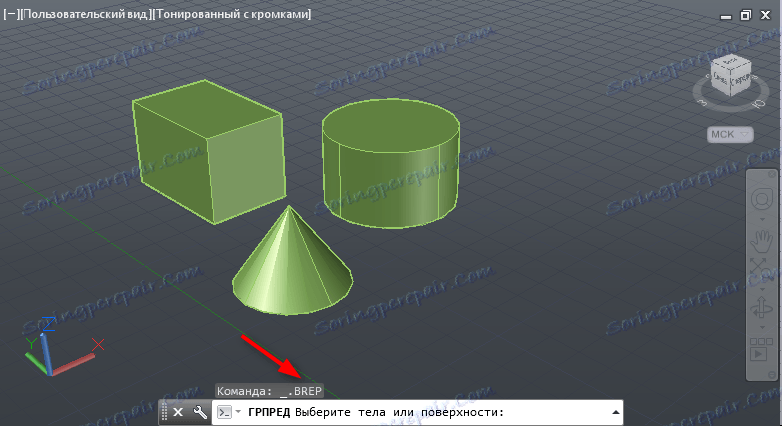
Тази команда не се изпълнява за обекти, които са вложени в блокове или връзки.
Изтриване на зависимости
Въведете командата _.delconstraint . Тя ще премахне параметричните зависимости, които заемат много място.
Повторно сканиране на анотациите
Напишете в реда :. -scalelistedit Натиснете Enter. _r _y _e. Натиснете Enter след въвеждането на всяка буква. Тази операция ще намали броя на скалите във файла.
Това бяха най-достъпните методи за намаляване на размера на файловете.
Прочетете още: Фатална грешка в AutoCAD
Що се отнася до останалите съвети, за да се реши грешката при копирането, трябва да се отбележи случая, в който линиите не се копират. Задайте тези редове на един от стандартните типове в прозореца с свойства.
В някои ситуации, следното може да помогне. Отворете опциите на AutoCAD и изберете "Предварително" в раздела "Избор".
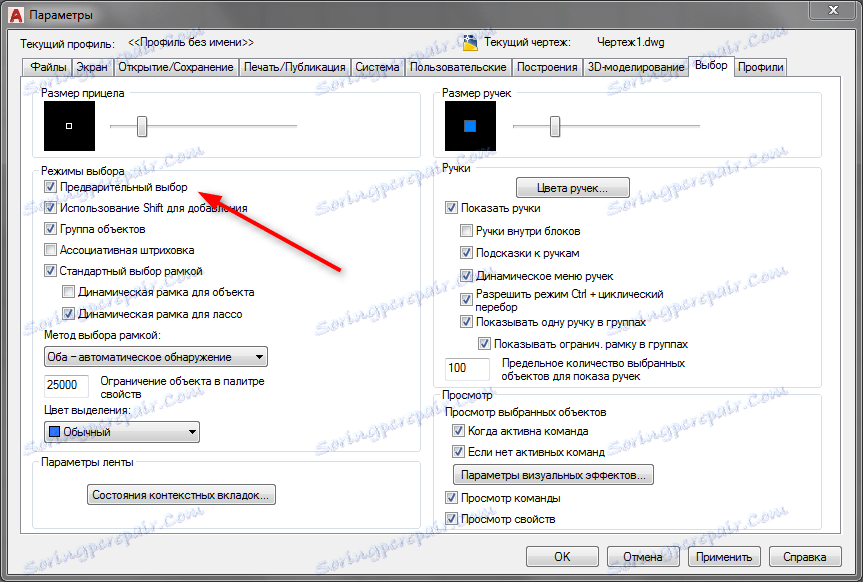
Уроци по AutoCAD: Как да използвате AutoCAD
Разгледахме няколко общи решения на проблема с копирането на обекти в клипборда. Ако сте го срещнали и сте решили този проблем, моля, споделете опита си в коментарите.
